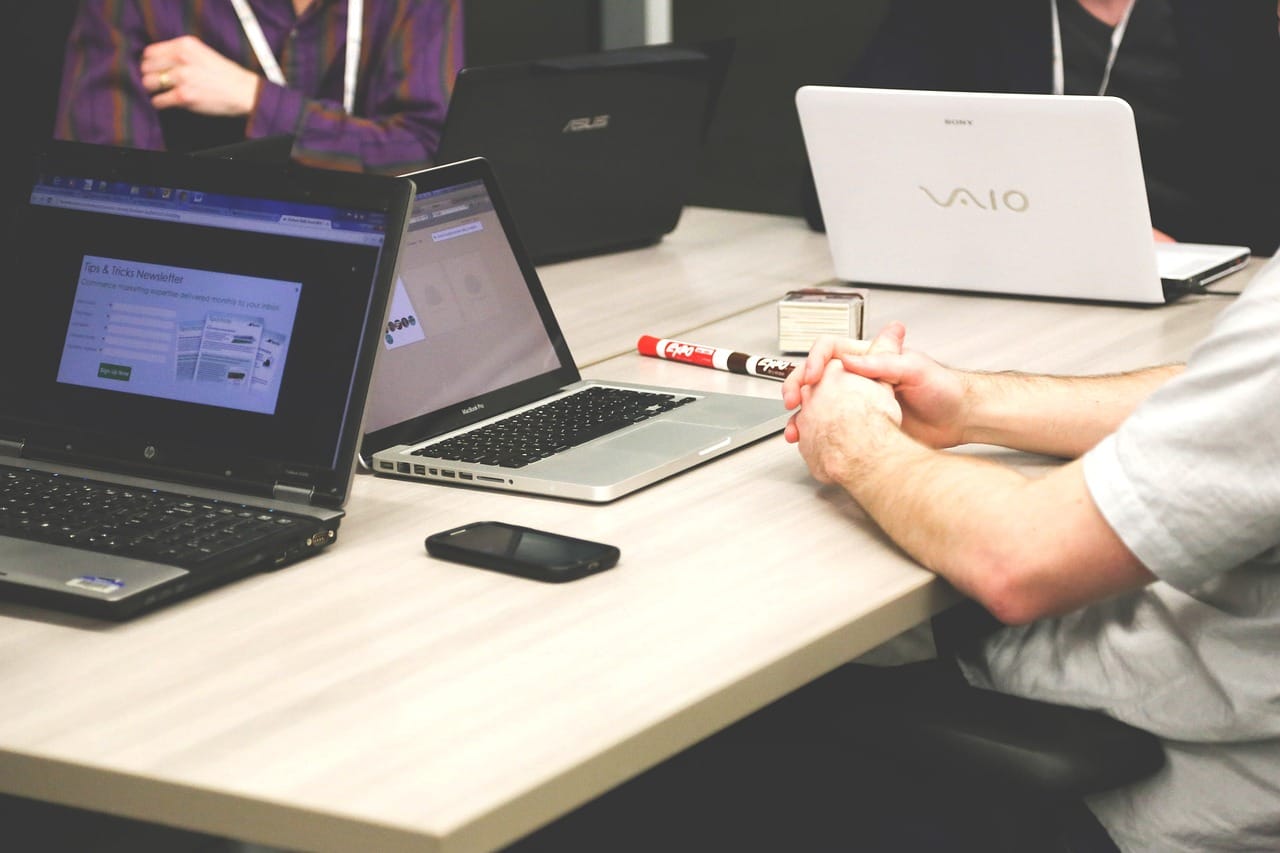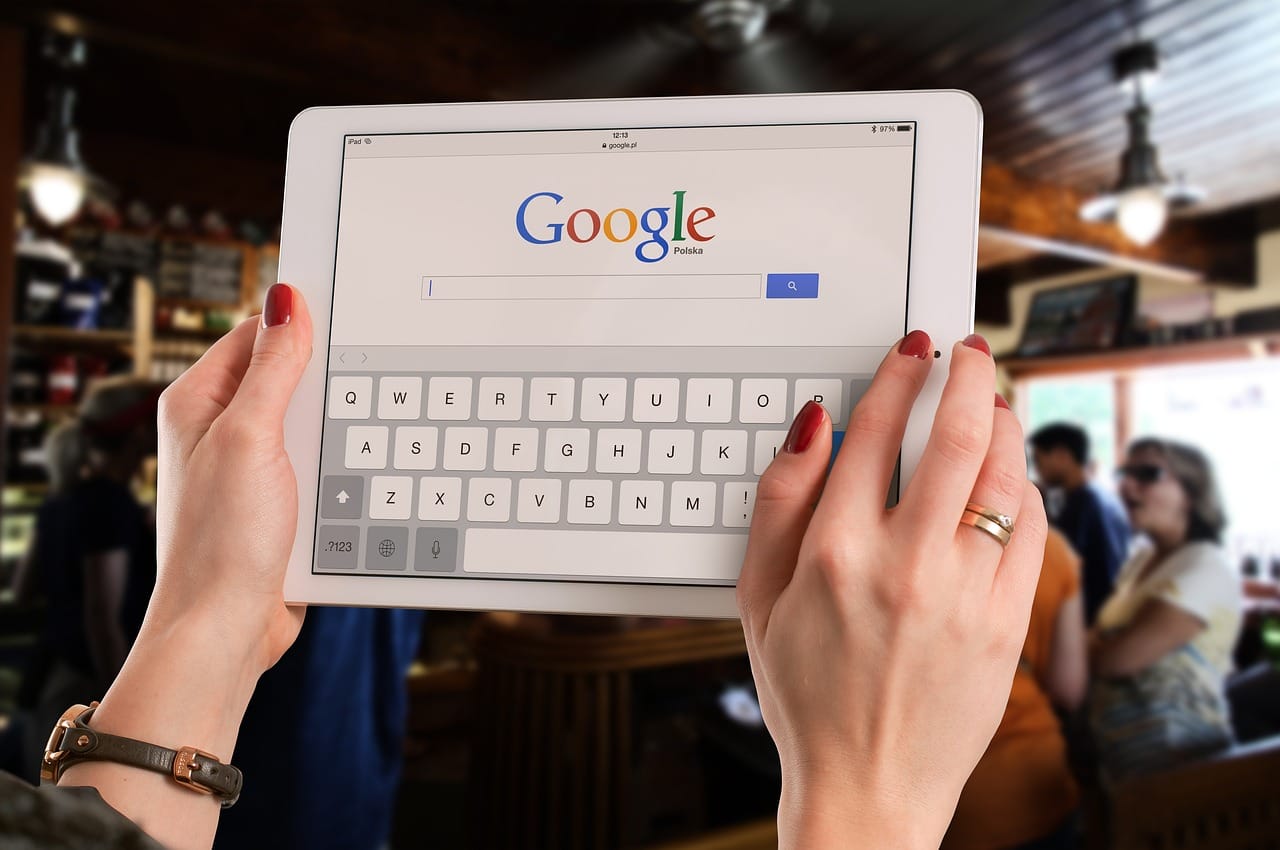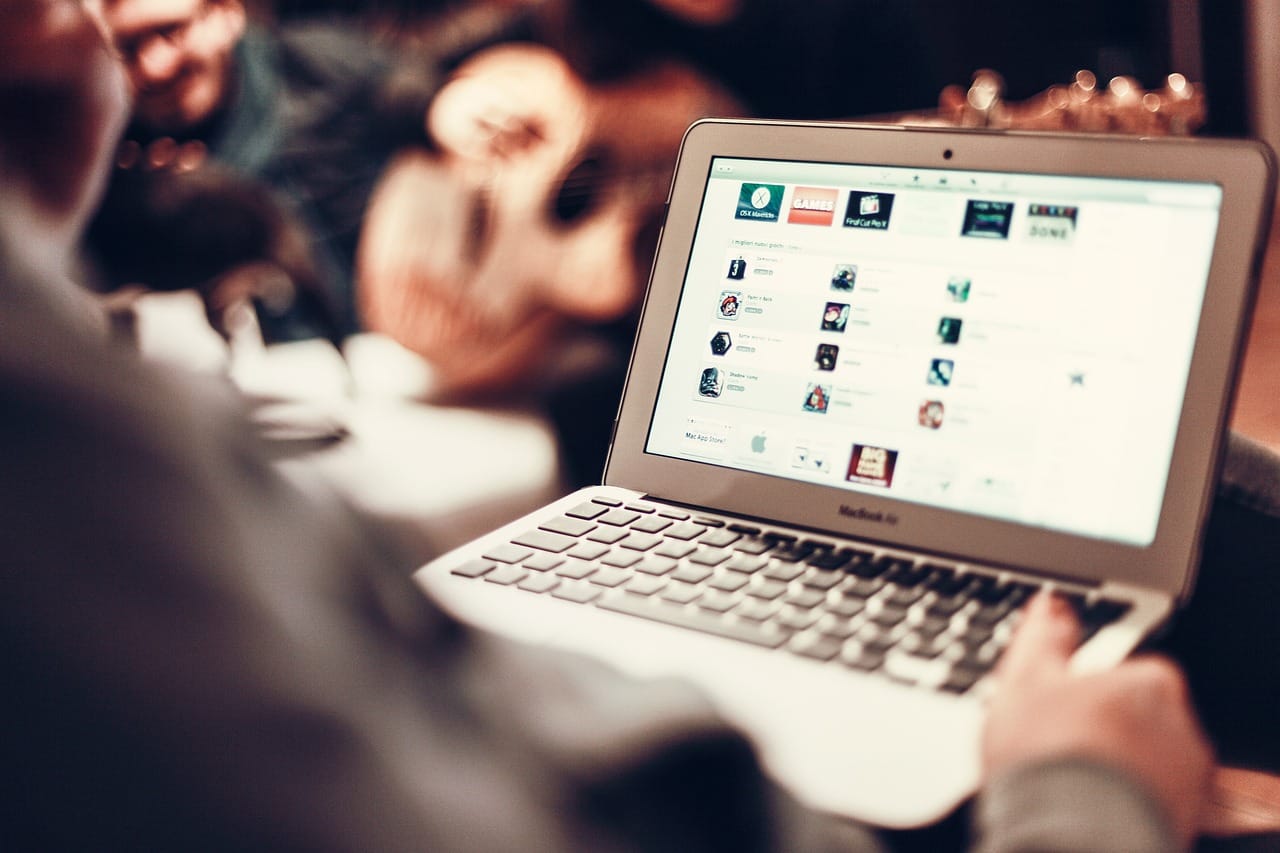Excel jest potężnym narzędziem służącym do przetwarzania i analizowania danych, a jedną z jego najmocniejszych stron jest zdolność do manipulacji i obliczeń dat. Jedną z najbardziej użytecznych funkcji związanych z datami jest funkcja DATA.RÓŻNICA. W tym artykule przyjrzymy się tej funkcji bardziej szczegółowo.
Co to jest funkcja DATA.RÓŻNICA?
DATA.RÓŻNICA jest funkcją wbudowaną w Excelu, która służy do obliczania różnicy między dwiema datami. Ta funkcja jest szczególnie przydatna w sytuacjach, gdy potrzebujemy precyzyjnie określić, ile dni, miesięcy lub lat minęło między dwoma określonymi datami.
Składnia funkcji
Składnia funkcji DATA.RÓŻNICA w Excelu wygląda następująco:
DATA.RÓŻNICA(data_początkowa, data_końcowa, jednostka)
data_początkowa: Jest to data, od której zaczynamy liczyć. Powinna być wcześniejsza niż data_końcowa.
data_końcowa: Jest to data, do której obliczamy różnicę. Powinna być późniejsza niż data_początkowa.
jednostka: Określa jednostkę czasu, w której chcemy otrzymać wynik. Może przyjąć jedną z następujących wartości:
„D” dla dni
„M” dla miesięcy
„Y” dla lat
„MD” dla różnicy dni (bez uwzględnienia roku i miesiąca)
„YM” dla różnicy miesięcy (bez uwzględnienia roku i dni)
„YD” dla różnicy dni (bez uwzględnienia roku)
Przykłady użycia funkcji DATA.RÓŻNICA
Obliczanie liczby pełnych lat między dwoma datami
Załóżmy, że chcemy obliczyć, ile pełnych lat minęło między 1 stycznia 2000 r. a 1 stycznia 2023 r. W takim przypadku nasza formuła będzie wyglądać tak:
=DATA.RÓŻNICA(„2000-01-01”, „2023-01-01”, „Y”)
Wynikiem tej formuły będzie liczba 23, co oznacza, że między tymi dwoma datami minęło 23 pełne lata.
Obliczanie liczby pełnych miesięcy między dwoma datami
Jeśli chcielibyśmy obliczyć, ile pełnych miesięcy minęło między tymi samymi datami, nasza formuła miałaby następującą postać:
=DATA.RÓŻNICA(„2000-01-01”, „2023-01-01”, „M”)
Wynikiem tej formuły byłoby 276, co oznacza, że między tymi dwoma datami minęło 276 pełnych miesięcy.
Obliczanie liczby dni między dwoma datami
Jeśli chcielibyśmy obliczyć, ile dni minęło między tymi samymi datami, nasza formuła miałaby następującą postać:
=DATA.RÓŻNICA(„2000-01-01”, „2023-01-01”, „D”)
Wynikiem tej formuły byłoby 8395, co oznacza, że między tymi dwoma datami minęło 8395 dni.
Uwagi dotyczące użycia funkcji DATA.RÓŻNICA
Choć funkcja DATA.RÓŻNICA jest niezwykle użyteczna, istnieje kilka rzeczy, na które należy zwrócić uwagę:
Upewnij się, że data_początkowa jest wcześniejsza niż data_końcowa. W przeciwnym razie Excel zwróci błąd.
Funkcja DATA.RÓŻNICA jest funkcją „array”, co oznacza, że nie można jej wprowadzić poprzez wciśnięcie ENTER. Zamiast tego musisz nacisnąć CTRL+SHIFT+ENTER.
Wiedza na temat funkcji DATA.RÓŻNICA może znacznie ułatwić pracę z datami w Excelu, oferując precyzyjne obliczenia różnic między datami w różnych jednostkach czasu.
Zastosowania praktyczne funkcji DATA.RÓŻNICA
Obliczanie wieku
DATA.RÓŻNICA jest często używana do obliczania wieku. Na przykład, jeżeli chcielibyśmy obliczyć, ile lat ma osoba urodzona 12 lipca 1980 roku, moglibyśmy użyć następującej formuły:
=DATA.RÓŻNICA(„1980-07-12”, DZIŚ(), „Y”)
W wyniku otrzymalibyśmy aktualny wiek tej osoby.
Obliczanie czasu pracy
Innym przykładem użycia funkcji DATA.RÓŻNICA może być obliczanie ilości przepracowanych lat przez pracownika. Jeżeli pracownik zaczynał pracę 5 stycznia 2005 roku, to ilość pełnych lat przepracowanych do dzisiaj obliczamy następująco:
=DATA.RÓŻNICA(„2005-01-05”, DZIŚ(), „Y”)
Obliczanie długości trwania projektu
Funkcję DATA.RÓŻNICA można też zastosować do obliczania długości trwania projektu. Jeżeli data rozpoczęcia to 1 lutego 2023, a data zakończenia to 30 listopada 2023, to długość trwania projektu obliczamy tak:
=DATA.RÓŻNICA(„2023-02-01”, „2023-11-30”, „D”)
Potencjalne problemy z funkcją DATA.RÓŻNICA
Data początkowa późniejsza niż data końcowa
Jednym z najczęstszych problemów z funkcją DATA.RÓŻNICA jest próba obliczenia różnicy, gdy data początkowa jest późniejsza niż data końcowa. W takim przypadku Excel zwróci wartość błędu. Aby tego uniknąć, zawsze upewnij się, że data początkowa jest wcześniejsza niż data końcowa.
Format daty
Innym problemem, który może wystąpić, jest niewłaściwy format daty. Excel może nie rozpoznać daty, jeżeli jest ona wprowadzona w nieodpowiednim formacie. Aby uniknąć problemów, zawsze upewnij się, że daty są wprowadzane w formacie rozpoznawanym przez Excel.
Używanie wartości innych niż daty
Funkcja DATA.RÓŻNICA jest przeznaczona do obliczania różnicy między datami, więc jeżeli jedna lub obie z wartości nie są datami, Excel zwróci wartość błędu. Upewnij się, że zarówno data początkowa, jak i końcowa są prawidłowymi datami.
Funkcja DATA.RÓŻNICA w Excelu jest niezwykle potężnym narzędziem, które pozwala na precyzyjne obliczanie różnicy między dwoma datami. Pomimo pewnych ograniczeń i potencjalnych problemów, jest to jedna z najbardziej przydatnych funkcji, które możemy wykorzystać podczas pracy z danymi związanymi z datami. Wiedza na temat jej prawidłowego użycia może znacznie usprawnić i przyspieszyć naszą pracę.
Porady i triki dotyczące funkcji DATA.RÓŻNICA
Różnica w dniach pomiędzy datą końca i początku miesiąca
Funkcja DATA.RÓŻNICA może być pomocna, gdy chcesz obliczyć, ile dni pozostało do końca miesiąca od określonej daty. Przykładowa formuła może wyglądać tak:
=DATA.RÓŻNICA(DZIŚ(), KONIEC.MIES(„2023-07-09”, 0), „D”)
Obliczanie różnicy w pełnych tygodniach między dwoma datami
Funkcja DATA.RÓŻNICA nie obsługuje bezpośrednio różnicy w tygodniach, ale możemy to osiągnąć, dzieląc różnicę w dniach przez 7:
=ZAOKR.DÓŁ(DATA.RÓŻNICA(„2023-01-01”, „2023-07-09”, „D”)/7;0)
Obliczanie wieku na dzień dzisiejszy z dokładnością do dnia
Jeśli potrzebujesz obliczyć dokładny wiek kogoś w latach, miesiącach i dniach, możesz skorzystać z funkcji DATA.RÓŻNICA trzy razy:
=DATA.RÓŻNICA(„1980-07-12”, DZIŚ(), „Y”) & ” lat ” & DATA.RÓŻNICA(„1980-07-12”, DZIŚ(), „YM”) & ” miesięcy ” & DATA.RÓŻNICA(„1980-07-12”, DZIŚ(), „MD”) & ” dni”
W ten sposób otrzymasz wynik w formacie „X lat Y miesięcy Z dni”.
Inne przydatne funkcje związane z datami w Excelu
Excel posiada wiele innych przydatnych funkcji związanych z datami, które mogą być pomocne, kiedy funkcja DATA.RÓŻNICA nie jest w stanie zaspokoić wszystkich Twoich potrzeb:
DZIŚ(): Ta funkcja zwraca bieżącą datę. Jest bardzo przydatna, gdy potrzebujesz dynamicznej daty, która automatycznie aktualizuje się każdego dnia.
TERAZ(): Ta funkcja zwraca bieżącą datę i czas. Jest to bardziej szczegółowa wersja funkcji DZIŚ().
ROK(), MIESIĄC(), DZIEŃ(): Te funkcje zwracają odpowiednio rok, miesiąc i dzień z podanej daty.
KONIEC.MIES(): Ta funkcja zwraca ostatni dzień miesiąca dla podanej daty.
Mając na uwadze funkcje takie jak DATA.RÓŻNICA i inne związane z datami, Excel staje się niezwykle potężnym narzędziem do manipulacji i obliczeń dat. Dzięki temu możemy uzyskać lepsze wyniki i przeprowadzać bardziej skomplikowane analizy danych.